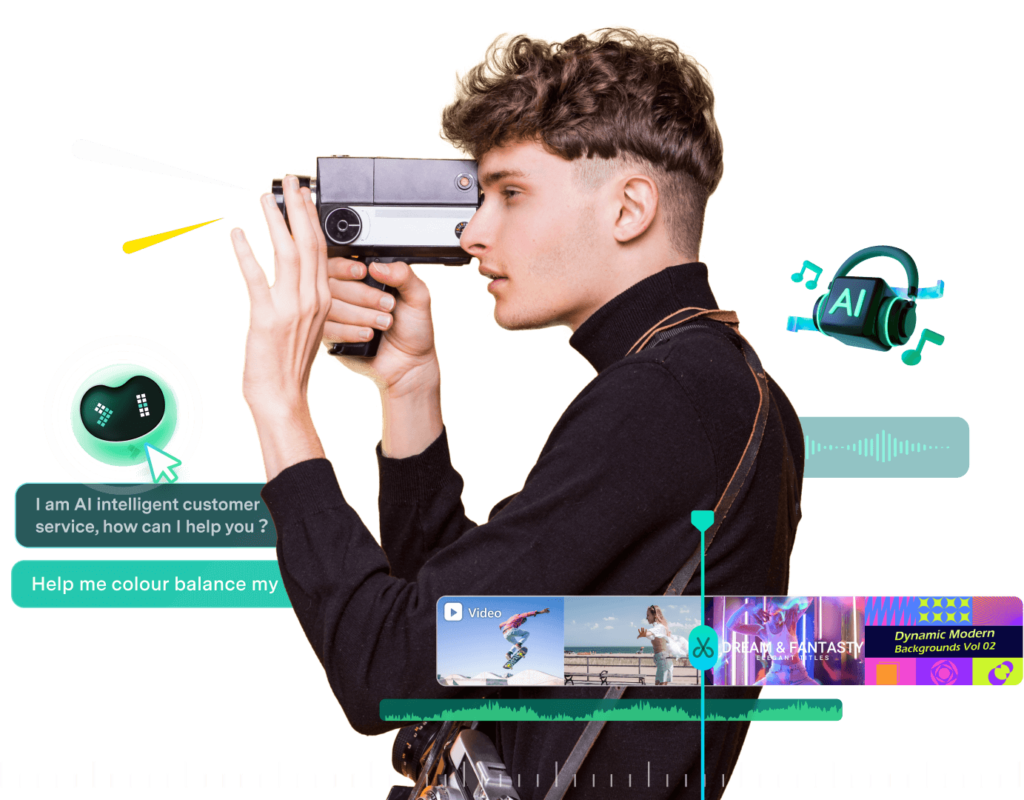スマホで便利なGoogleレンズを使っていらっしゃいますか。
その便利な機能について少しご紹介をいたします。
Googleレンズでできること
- 外国語の看板やメニューを翻訳する
- 植物や動物の種類を特定する
- 類似の商品(バッグや洋服、家具など)を検索する
- 手書きのテキストをスマホにコピーする
- QRコードやバーコードをスキャンする
- ランドマーク・建物などの史実やお店の営業時間などを調べる
Googleレンズの使い方
1.Googleアプリから起動する方法
Googleアプリを使用して、Googleレンズを利用する方法をご紹介します。
アプリを立ち上げたら、検索窓の横にある「カメラ」のアイコンをタップしましょう。
カメラボタンをタップして、検索したい写真を撮影していきます。
被写体に向けてシャッターを切ると、自動的に検索が開始されます。
2.Googleフォトから起動する方法
Googleフォトにアップロードした画像データを読み込んで、翻訳や検索ができます。
Googleフォトを起動して、検索したい写真を画面上に表示します。
画面下のメニューバーにある[Googleレンズ]のアイコンをタップします。
ボタンをタップすると、検索が始まります。
より詳しく検索したい場合は、画面表示をタップするとWeb検索もできるのでぜひ検索時に役立てていきましょう。
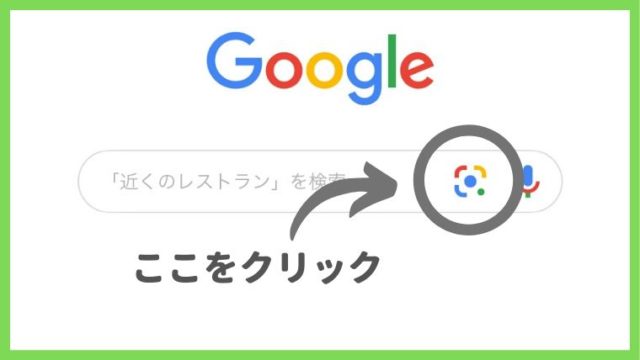
Googleレンズの便利な活用方法
1.外国語を翻訳する
画面下のタブを「翻訳」に切り替える
外国語のテキストをカメラで映すと自動で翻訳される
Googleレンズの「翻訳」機能を使えば、外国語で書かれた本や書類、レストランのメニューなどをすぐ翻訳することが可能です。
2.目の前にあるものの種類を特定する
「検索」タブで調べたいものを撮影します。検索結果で似ている情報が出てきます。公園や道端に咲いている花の種類なども調べることができます。
3.手書きの文字をテキスト化する
画像の文字をスキャンしてテキストデータに自動変換してくれます。手書きした文字も読み込めます。
コピーボタンから文字をコピーすれば、長いテキストをスマホに簡単に貼り付けられます。聴くボタンをタップすると、読み上げ音声も再生できるため、発音をチェックするなど外国語学習にも役立ちます。
4.バーコードをスキャンして商品情報を検索する
Googleレンズはバーコードのスキャンも可能です。「検索」タブを選び、商品のバーコードを撮影すると、商品情報のページが表示されます。
5.建物やランドマークを調べる
建物の外観を撮影するとその施設の情報がわかります。
検索結果でその建物の名前や営業時間、Googleマップ上での評価などがわかります。
初めて利用する際は位置情報をオンにするをタップする必要があります。
ぜひ、便利なGoogleレンズを活用してみましょう。
パソネットではスマホの便利な活用方法をご説明させていただいております。